iPhone się nie ładuje? Oto prawdziwa poprawka!
Apple poczyniło znaczne postępy w ciągu ostatnich kilku lat dzięki swojej serii iPhone’ów. Dzięki jednemu z najbardziej zaawansowanych telefonów na rynku, marka z pewnością zdobyła miliony użytkowników na całym świecie. Niemniej jednak zdarzają się sytuacje, w których użytkownicy iPhone’a napotykają kilka niepowodzeń podczas korzystania z ulubionych urządzeń. Na przykład brak ładowania iPhone’a 13 jest często spotykanym problemem. Jeśli Twój iPhone 13, iPhone 13 Pro lub iPhone 13 Pro Max nie ładują się, to trafiłeś we właściwe miejsce. Ten przewodnik zapozna Cię z różnymi szybkimi i łatwymi rozwiązaniami problemu z brakiem ładowania iPhone’a 13.
- Część 1: Dlaczego iPhone 13/11 Pro się nie ładuje?
- Część 2: Sprawdź kabel odgromowy
- Część 3: Użyj innej ładowarki do iPhone’a
- Część 4: Wyczyść port ładowania iPhone’a
- Część 5: Napraw iPhone’a nie ładuje się za pomocą zaledwie kilku kliknięć
- Część 6: Przywróć iPhone’a do trybu DFU
- Część 7: Odwiedź sklep Apple Store, aby uzyskać dalszą pomoc
Część 1: Dlaczego iPhone 13/11 Pro się nie ładuje?
Zanim przedstawimy różne rozwiązania problemu braku ładowania iPhone’a 13, ważne jest, aby zdiagnozować ten problem. Może być wiele powodów, dla których tak się dzieje. Jednym z najczęstszych powodów jest wadliwy sprzęt lub akcesoria. Jeśli używasz starego kabla, który nie działa prawidłowo, może to uniemożliwić ładowanie telefonu.
Co więcej, niedziałające gniazdo lub pin może być również powodem, dla którego iPhone 13 Pro się nie ładuje. Istnieje prawdopodobieństwo, że bateria telefonu mogła się całkowicie wyczerpać i należy ją wymienić. W większości przypadków zaobserwowano, że iPhone 13 Pro nie ładuje się z powodu problemu ze sprzętem. Uszkodzony port ładowania lub pin kabla może być kolejnym powodem.

Jeśli jednak bateria telefonu wyczerpuje się z dużą prędkością, może kryć się za tym problem związany z oprogramowaniem. Najczęściej dzieje się tak po niestabilnej aktualizacji. Jednym z najłatwiejszych rozwiązań tego problemu jest aktualizacja telefonu do stabilnej wersji iOS. Teraz, kiedy już wiesz, dlaczego iPhone 13 się nie ładuje, omówmy różne rozwiązania, aby to naprawić.
Część 2: Sprawdź kabel odgromowy
Jednym z najczęstszych powodów, dla których iPhone 13 Pro nie ładuje się, jest wadliwy kabel piorunowy. Najpierw upewnij się, że do ładowania telefonu używasz tylko autentycznego i oryginalnego kabla błyskawicy. Ponadto klips ładujący powinien być sprawny i zgodny z urządzeniem. Jeśli twój kabel piorunowy uległ zużyciu, lepiej kupić nowy. Możesz odwiedzić pobliski sklep Apple Store lub kupić nowy działający kabel odgromowy online.

Część 3: Użyj innej ładowarki do iPhone’a
To jeden z tych początkujących błędów, które popełnia większość użytkowników iPhone’a. Po sprawdzeniu kabla piorunowego użytkownicy zakładają, że nie ma żadnego problemu związanego ze sprzętem. Istnieje prawdopodobieństwo, że ładowarka do iPhone’a nie działa. Dlatego zaleca się użycie innej ładowarki do iPhone’a, aby naprawić problem z brakiem ładowania iPhone’a 13 Pro.
Nie tylko to, możesz także sprawdzić, czy bateria telefonu działa prawidłowo, czy nie. Jeśli jest stara, zawsze możesz wymienić baterię na nową. Wypróbuj również inne gniazdko, aby naładować urządzenie. Może być wiele powodów, dla których iPhone 13 Pro Max się nie ładuje, od kabla błyskawicy po wadliwy pin. Zawsze możesz pożyczyć ładowarkę do iPhone’a od znajomego i używać jej ze swoim urządzeniem, aby sprawdzić jego funkcjonalność.

Część 4: Wyczyść port ładowania iPhone’a
Jest to kolejny powszechny problem ze sprzętem, który powoduje, że iPhone 13 nie ma problemu z ładowaniem. Jeśli Twój telefon jest stary, istnieje prawdopodobieństwo, że jego port ładowania mógł zostać uszkodzony z powodu zużycia. Dodatkowo, jeśli pracujesz na zewnątrz, może to powodować niechciane zabrudzenia telefonu. Po długotrwałym kontakcie z brudem port ładowania iPhone’a może przestać działać w idealny sposób.
Dlatego zalecamy delikatne czyszczenie portu urządzenia. Zawsze możesz skorzystać z bibuły lub lnianej szmatki do czyszczenia portu ładowania urządzenia. Staraj się nie używać wody do czyszczenia. Zrób to delikatnie i upewnij się, że port nie zostanie uszkodzony podczas czyszczenia.

Część 5: Napraw iPhone’a nie ładuje się za pomocą zaledwie kilku kliknięć

DrFoneTool – Naprawa systemu
Napraw błędy systemu iOS bez utraty danych.
- Napraw system iOS tylko w normalny sposób, bez utraty danych.
- Napraw różne problemy z systemem iOS utknął w trybie odzyskiwania, białe logo Apple, czarny ekran, pętla na początku itp.
- Zmień iOS bez iTunes w ogóle.
- Działa ze wszystkimi modelami iPhone’a, iPada i iPoda touch.
- W pełni kompatybilny z najnowszym iOS 15.

Jeśli Twój iPhone nadal się nie ładuje, DrFoneTool – Naprawa systemu (iOS) może pomóc w rozwiązaniu problemu. DrFoneTool – Naprawa systemu (iOS) to narzędzie do naprawy większości błędów systemu iOS bez utraty danych. Możesz naprawić wszystkie błędy iOS jak profesjonalista za pomocą przyjaznego dla użytkownika przewodnika i prostego procesu. Aby z niego skorzystać, wystarczy kliknąć poniższy przycisk, aby pobrać i zainstalować go na swoim komputerze. A następnie postępuj zgodnie z prostym przewodnikiem, aby zakończyć proces naprawy.

Część 6: Przywróć iPhone’a do trybu DFU
DFU, znany również jako tryb aktualizacji oprogramowania układowego urządzenia, może pomóc rozwiązać problem z brakiem ładowania iPhone’a 13 i iPhone’a 13 Pro. Jest używany przez urządzenia do aktualizacji do nowej wersji oprogramowania. Jeśli występuje problem związany z oprogramowaniem z urządzeniem, można go naprawić, przełączając iPhone’a w tryb DFU. Wykonaj poniższe czynności, aby rozwiązać problem ładowania iPhone’a 13 Pro Max, wprowadzając go w tryb DFU.
1. Zacznij od uruchomienia zaktualizowanej wersji iTunes w swoim systemie. Teraz podłącz iPhone’a do systemu za pomocą autentycznego kabla.
2. Wyłącz telefon, naciskając przycisk zasilania i przesuwając suwak.

3. Po wyłączeniu telefonu naciśnij jednocześnie przycisk zasilania i przycisk ekranu głównego przez co najmniej 10 sekund.
4. Jeśli pojawi się logo Apple, oznacza to, że trzymałeś przyciski zbyt długo i musisz zacząć od nowa.
5. Teraz puść przycisk zasilania, jednocześnie przytrzymując przycisk Home. Upewnij się, że przycisk Home został przytrzymany przez kolejne 5 sekund.
6. Jeśli pojawi się logo wtyczki do iTunes, oznacza to, że przycisk Home został przytrzymany zbyt długo. Jeśli ekran Twojego urządzenia pozostanie czarny, oznacza to, że Twój telefon jest teraz w trybie DFU.
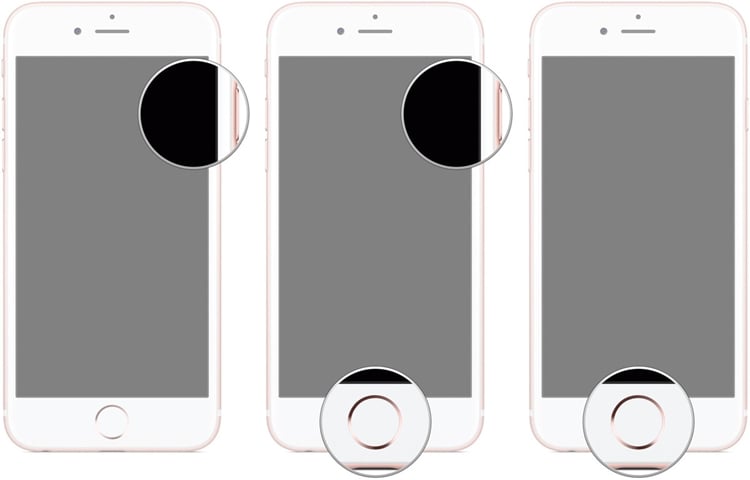
7. Jeśli wszystko pójdzie dobrze, iTunes rozpozna Twój telefon i wyświetli następujący monit. Możesz go przywrócić lub zaktualizować, aby rozwiązać problem z ładowaniem.
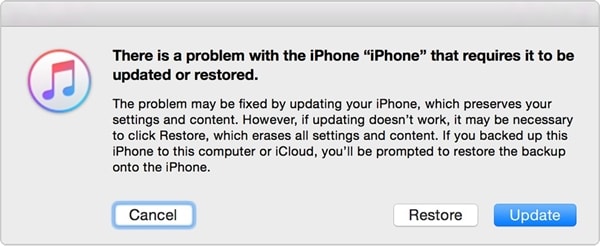
Gdy to zrobisz, telefon zostanie ponownie uruchomiony samodzielnie. Jeśli nie, naciśnij jednocześnie przycisk zasilania i ekranu głównego, aż na ekranie pojawi się logo Apple. Spowoduje to wyjście z trybu DFU.
Część 7: Odwiedź sklep Apple Store, aby uzyskać dalszą pomoc
Jeśli żadne z powyższych rozwiązań nie zadziała, należy odwiedzić pobliski sklep Apple lub autoryzowane centrum naprawy iPhone’ów. Może wystąpić poważny problem z urządzeniem i zalecamy nie podejmować żadnego ryzyka. Aby zlokalizować pobliski sklep Apple Store, przejdź do jego strony sprzedaży detalicznej po prawej tutaj i odwiedź go, aby rozwiązać problem z ładowaniem na swoim urządzeniu.
Po przejrzeniu tego przewodnika informacyjnego mamy nadzieję, że będziesz w stanie rozwiązać problem z brakiem ładowania iPhone’a 13. Postępuj zgodnie z tymi preferowanymi rozwiązaniami i napraw problem z ładowaniem w telefonie bez większych problemów. Skontaktuj się z nami, jeśli masz uwagi dotyczące problemu z baterią lub ładowaniem iPhone’a.
Ostatnie Artykuły:

